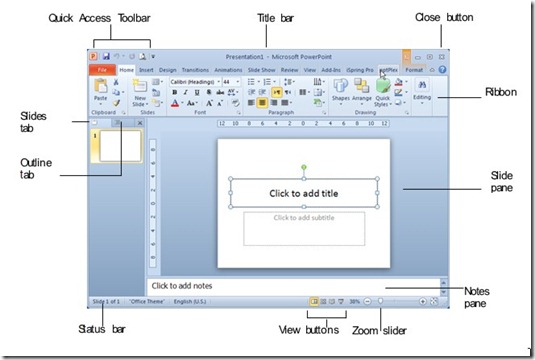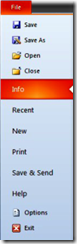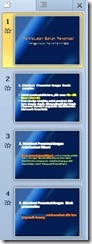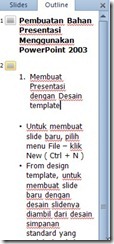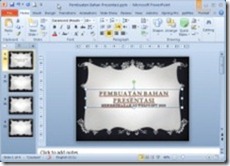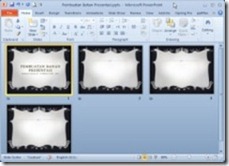Akhir-akhir ini, banyak yang memprotes para produsen sinetron Indonesia yang dianggap telah kehilangan daya kreatif sehingga akhirnya menyadur film yang diproduksi orang luar. Tapi, sebenarnya, bagaimana sih cara membuat film itu? Posting ini bukan sebuah pembelaan, dan bukan pula sebuah hujatan baru. Hanya ingin menunjukkan… Begini lho, caranya membuat film. Hitung-hitung, sebagai materi tambahan buat anak-anak saya di sekolah…Pada dasarnya, membuat film itu dapat dibagi ke dalam 14 tahapan. Apa saja?
1. IDE
Idealnya, IDE ini harus unik dan original. Tapi, memutuskan untuk menyadur sebuah karya orang lain itu juga termasuk sebuah IDE lho… Untuk mencari IDE, banyak cara yang bisa dilakukan. Melakukan pengamatan terus-menerus, jalan-jalan ke tempat yang aneh dan belum pernah didatangi manusia, nangkring di pohon asem di pinggir jalan sambil mengamati kendaraan yang lalu lalang, atau bahkan duduk santai di sebuah food court di suatu plaza atau mall. Melamun sendirian di dalam kamar juga bisa mendatangkan ide, kok…
2. SASARAN
Setelah mendapatkan IDE, tentukan sasaran dari film yang akan dibuat. Koleksi pribadi? Murid SMU? Komunitas S&M? Para Otaku? Para Blogger? Siapa yang akan menonton film itu nantinya? Itu juga harus ditentukan dengan jelas di awal. Jangan sampai terjadi, film tersebut ditujukan untuk anak SMU tapi karena tidak disosialisasikan dengan jelas, akhirnya dipenuhi adegan berantem penuh darah ala 3003. TUJUANIDE dan Sasaran sudah ditetapkan. Yang harus dipastikan selanjutnya adalah tujuan pembuatan film. Ingin menggugah nasionalisme seperti Naga Bonar? Ingin menyampaikan pesan terakhir sebelum nge-bom? Ingin mendapatkan kepuasan pribadi seperti pembuatan film Passion of the Christ? Apa?
4. POKOK MATERI
Berikutnya adalah menyusun pokok materi. Apa sih pesan yang ingin disampaikan? Ungkapan cinta? Sekedar pesan mengingatkan bahaya merokok?
5. SINOPSIS
Sinopsis adalah ringkasan yang menggambarkan cerita secara garis besar. Semacam ide awal gitu loh. Dari sinopsis ini, nantinya bisa dikembangkan menjadi cerita yang lebih detil.
6. TREATMENT
Tahapan ini adalah penggambaran adegan-adegan yang nantinya akan muncul dalam cerita. Tidak mendetil. Contoh treatment itu seperti ini…Ada seorang perokok yang sedang merokok dengan santainya. Kemudian tiba-tiba dia batuk-batuk dengan hebat dan agak lama. Sebelum beranjak pergi, orang itu membuang rokoknya sembarangan. Tiba-tiba muncul api…
7. NASKAH
Naskah adalah bentuk mendetil dari cerita. Dilengkapi dengan berbagai penjelasan yang mendukung cerita (seting environment, background music, ekspresi, semuanya…). Contoh naskah itu, seperti ini…FS. Ali mengayuh becak. Ais duduk merenung, tidak mempedulikan Ali yang bolak-balik menatapnya.Ali : Dak usah dipikir lah, Mbak…Ais : (kaget) Heh? Apa, Bang?
8. PENGKAJIAN
Pengkajian disini, adalah yang dilakukan oleh seorang ahli isi (content) atau ahli media. Yang dikaji, adalah apakah naskahnya sudah sesuai dengan tujuan semula? Dan hal-hal yang mirip seperti itu…
9. PRODUKSI PROTOTIPE
Proses ini dibagi jadi 3 sub-tahap, yaitu pra-produksi (penjabaran naskah, casting pemain, pengumpulan perlengkapan, penentuan dan pembuatan set, penentuan shot yang baik, pembuatan story board, pembuatan rancangan anggaran, serta penyusunan kerabat kerja), produksi (pengambilan gambar sesuai dengan naskah dan improvisasi sutradara), purna-produksi (intinya adalah editing).
10. UJI COBA
Uji coba ini dilakukan dengan memutar prototipe di hadapan sekelompok kecil orang. Kalau produsen film besar, biasanya melakukan ini di hadapan para kritikus. Tujuannya adalah untuk mengetahui respon dari calon audiens.
11. REVISI
Setelah ada respon, maka dilakukan perubahan jika diperlukan. Karena itu lah, banyak film yang memiliki deleted scenes. Itu diakibatkan proses uji coba dan revisi ini.
12. PREVIEW
Preview itu adalah pemutaran perdana, di hadapan para ahli isi, ahli media, sutradara, produser, penulis naskah, editor, dan semua kru yang terlibat dalam produksi. Tujuan dari preview ini adalah untuk memastikan apakah semuanya berjalan lancar sesuai rencana atau ada penyimpangan. Bisa dikatakan, bahwa preview ini adalah proses pemeriksaan terakhir sebelum sebuah film diluncurkan secara resmi.
13. Pembuatan Bahan Penyerta
Bahan Penyerta itu adalah poster iklan, trailer, teaser, buku manual (jika film yang dibuat adalah sebuah film tutorial), dan lain sebagainya yang mungkin dibutuhkan untuk mensukseskan film ini.
14. PENGGANDAAN
Tahap terakhir adalah penggandaan untuk arsip dan untuk didistribusikan oleh para Joni (ini terjadi pada jaman dulu kala, waktu format film digital masih ada di angan-angan).Nah, demikian lah proses produksi sebuah film. Dari awal sampai akhir, siap untuk didistribusikan. Jadi, apa lagi yang ditunggu? Mari kita produksi film-film berkualitas agar tidak dikatakan bahwa sineas Indonesia telah kehilangan kreatifitas dan tidak bisa memproduksi karya orisinil lagi. SEMANGAT!!!
1. IDE
Idealnya, IDE ini harus unik dan original. Tapi, memutuskan untuk menyadur sebuah karya orang lain itu juga termasuk sebuah IDE lho… Untuk mencari IDE, banyak cara yang bisa dilakukan. Melakukan pengamatan terus-menerus, jalan-jalan ke tempat yang aneh dan belum pernah didatangi manusia, nangkring di pohon asem di pinggir jalan sambil mengamati kendaraan yang lalu lalang, atau bahkan duduk santai di sebuah food court di suatu plaza atau mall. Melamun sendirian di dalam kamar juga bisa mendatangkan ide, kok…
2. SASARAN
Setelah mendapatkan IDE, tentukan sasaran dari film yang akan dibuat. Koleksi pribadi? Murid SMU? Komunitas S&M? Para Otaku? Para Blogger? Siapa yang akan menonton film itu nantinya? Itu juga harus ditentukan dengan jelas di awal. Jangan sampai terjadi, film tersebut ditujukan untuk anak SMU tapi karena tidak disosialisasikan dengan jelas, akhirnya dipenuhi adegan berantem penuh darah ala 3003. TUJUANIDE dan Sasaran sudah ditetapkan. Yang harus dipastikan selanjutnya adalah tujuan pembuatan film. Ingin menggugah nasionalisme seperti Naga Bonar? Ingin menyampaikan pesan terakhir sebelum nge-bom? Ingin mendapatkan kepuasan pribadi seperti pembuatan film Passion of the Christ? Apa?
4. POKOK MATERI
Berikutnya adalah menyusun pokok materi. Apa sih pesan yang ingin disampaikan? Ungkapan cinta? Sekedar pesan mengingatkan bahaya merokok?
5. SINOPSIS
Sinopsis adalah ringkasan yang menggambarkan cerita secara garis besar. Semacam ide awal gitu loh. Dari sinopsis ini, nantinya bisa dikembangkan menjadi cerita yang lebih detil.
6. TREATMENT
Tahapan ini adalah penggambaran adegan-adegan yang nantinya akan muncul dalam cerita. Tidak mendetil. Contoh treatment itu seperti ini…Ada seorang perokok yang sedang merokok dengan santainya. Kemudian tiba-tiba dia batuk-batuk dengan hebat dan agak lama. Sebelum beranjak pergi, orang itu membuang rokoknya sembarangan. Tiba-tiba muncul api…
7. NASKAH
Naskah adalah bentuk mendetil dari cerita. Dilengkapi dengan berbagai penjelasan yang mendukung cerita (seting environment, background music, ekspresi, semuanya…). Contoh naskah itu, seperti ini…FS. Ali mengayuh becak. Ais duduk merenung, tidak mempedulikan Ali yang bolak-balik menatapnya.Ali : Dak usah dipikir lah, Mbak…Ais : (kaget) Heh? Apa, Bang?
8. PENGKAJIAN
Pengkajian disini, adalah yang dilakukan oleh seorang ahli isi (content) atau ahli media. Yang dikaji, adalah apakah naskahnya sudah sesuai dengan tujuan semula? Dan hal-hal yang mirip seperti itu…
9. PRODUKSI PROTOTIPE
Proses ini dibagi jadi 3 sub-tahap, yaitu pra-produksi (penjabaran naskah, casting pemain, pengumpulan perlengkapan, penentuan dan pembuatan set, penentuan shot yang baik, pembuatan story board, pembuatan rancangan anggaran, serta penyusunan kerabat kerja), produksi (pengambilan gambar sesuai dengan naskah dan improvisasi sutradara), purna-produksi (intinya adalah editing).
10. UJI COBA
Uji coba ini dilakukan dengan memutar prototipe di hadapan sekelompok kecil orang. Kalau produsen film besar, biasanya melakukan ini di hadapan para kritikus. Tujuannya adalah untuk mengetahui respon dari calon audiens.
11. REVISI
Setelah ada respon, maka dilakukan perubahan jika diperlukan. Karena itu lah, banyak film yang memiliki deleted scenes. Itu diakibatkan proses uji coba dan revisi ini.
12. PREVIEW
Preview itu adalah pemutaran perdana, di hadapan para ahli isi, ahli media, sutradara, produser, penulis naskah, editor, dan semua kru yang terlibat dalam produksi. Tujuan dari preview ini adalah untuk memastikan apakah semuanya berjalan lancar sesuai rencana atau ada penyimpangan. Bisa dikatakan, bahwa preview ini adalah proses pemeriksaan terakhir sebelum sebuah film diluncurkan secara resmi.
13. Pembuatan Bahan Penyerta
Bahan Penyerta itu adalah poster iklan, trailer, teaser, buku manual (jika film yang dibuat adalah sebuah film tutorial), dan lain sebagainya yang mungkin dibutuhkan untuk mensukseskan film ini.
14. PENGGANDAAN
Tahap terakhir adalah penggandaan untuk arsip dan untuk didistribusikan oleh para Joni (ini terjadi pada jaman dulu kala, waktu format film digital masih ada di angan-angan).Nah, demikian lah proses produksi sebuah film. Dari awal sampai akhir, siap untuk didistribusikan. Jadi, apa lagi yang ditunggu? Mari kita produksi film-film berkualitas agar tidak dikatakan bahwa sineas Indonesia telah kehilangan kreatifitas dan tidak bisa memproduksi karya orisinil lagi. SEMANGAT!!!